Relatório de Recursos.
Inicie pelo Menu Empresa.
No Menu Empresa, no cartão Recursos, pressione o ícone de relatório à direita.
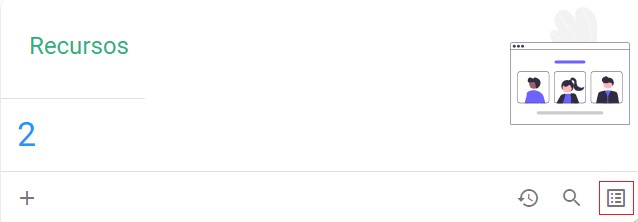
1. Página do Relatório.
O Relatório é exibido automaticamente, conforme os filtros previamente escolhidos.
2. Botão Atualizar.
Pressione o botão 'Atualizar' sempre que desejar acessar o banco de dados novamente.
3. Opção para exibir ou ocultar os filtros.
Pressione o ícone para exibir ou ocultar os filtros no canto superior direito.
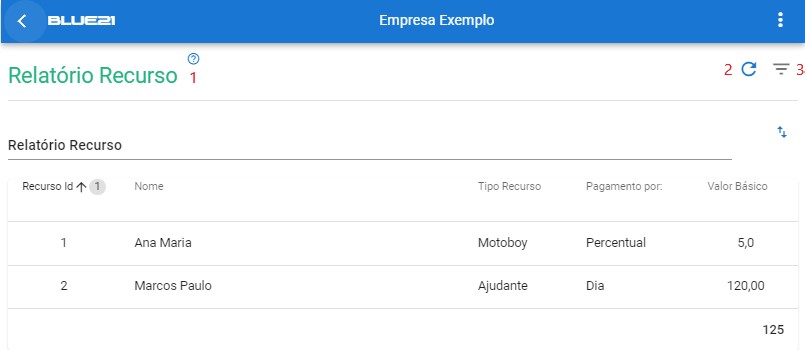
4. Texto para Pesquisa.
Digite o texto para pesquisa; é considerado o nome principal, nome dos contatos, endereços, telefones e documento principal. Importante: para números de telefones e documentos, digitar com pontos e traços.
5. Situação Inativo.
Seleciona apenas recursos marcados como Inativo.
6. APLICAR.
Finalmente, pressione o botão APLICAR.
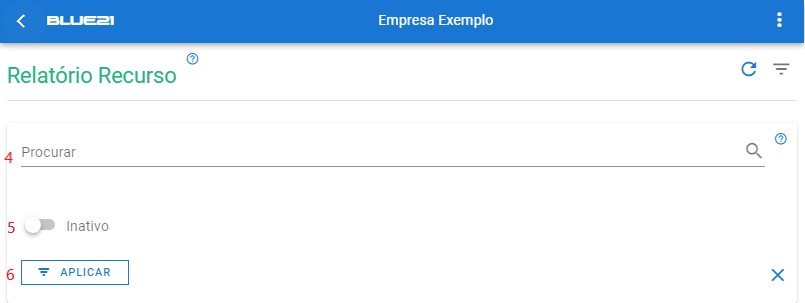
7. Limpar Ordenação.
Para limpar toda a ordem de apresentação, pressione o ícone .
8. Ordenar as Linhas.
Para alterar a ordem na qual as linhas são apresentadas, no cabeçalho da grade escolha a seta ascendente ou descendente.
9. Navegue entre as Páginas.
Pressione a seta para frente ou a seta para trás; ou pressione diretamente a página desejada.
10. Linhas por Página.
Informe a quantidade de linhas por página e pressione ENTER.
Outra opção seria limpar o campo e pressionar ENTER; neste caso, não haverá quebra e todas as linhas serão exibidas.
11. Configurar Relatório.
Para configurar o relatório, pressione o botão .
Veja como: Configurar Relatório Recurso, para escolher as colunas que serão apresentadas ou não.
12. Salvar no formato de Planilha.
Para salvar no formato de planilha, pressione o botão .
Uma nova página será apresentada para salvar o arquivo no padrão .csv
13. Salvar PDF.
Para salvar no formato PDF, pressione o botão .
Uma nova página será apresentada com a visualização e opção para salvar o arquivo no padrão .pdf
14. Impressão Relatório.
Para imprimir o relatório, pressione o botão .
Uma nova página será apresentada com a visualização e opção para imprimir.
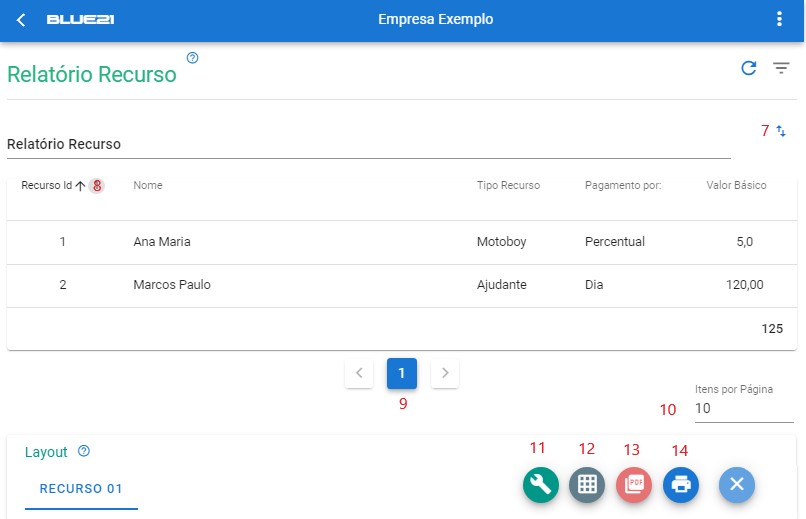
Importante:
Acessos.
O usuário deve ter acesso à 'Imprimir Recurso', veja como: Configurar Acessos do Usuário.
